一般默认情况下,不管是家用还是办公的电脑,通常来说都不会只有一种输入法的,但在使用过程中难免会遇到一些麻烦,这不近日就有Windows10系统用户来抱怨,在使用电脑时每次都要用鼠标去点击着实很麻烦,那么对于这个问题该如何设置输入法切换快捷键呢?对此下面就来介绍一下电脑设置输入法切换快捷键的方法吧。
1、首先,在电脑桌面点击左下角的开始菜单按钮,在点击进入设置,在打开的设置中,找到时间和语言,在单击进入;
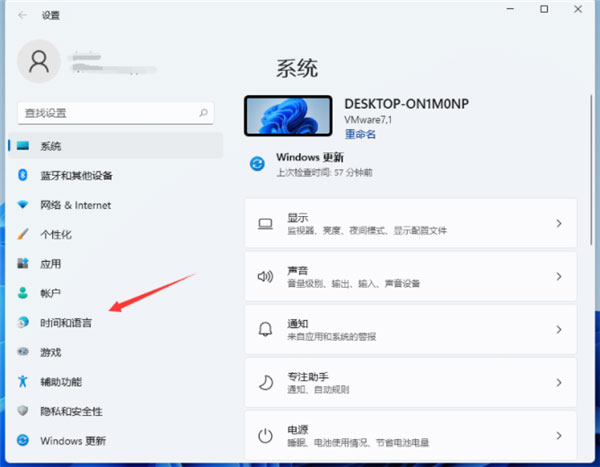
2、然后,点击左侧的语言&区域;
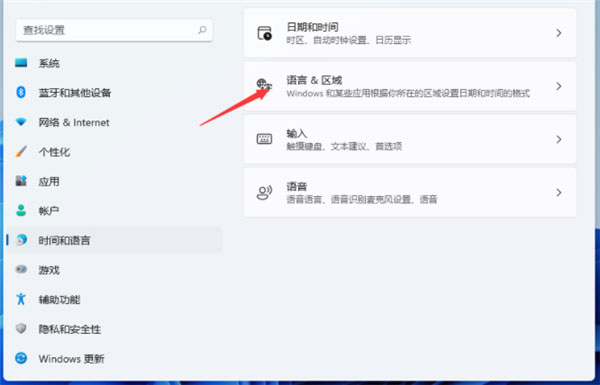
3、在下拉菜单找到键入,在点击进入;
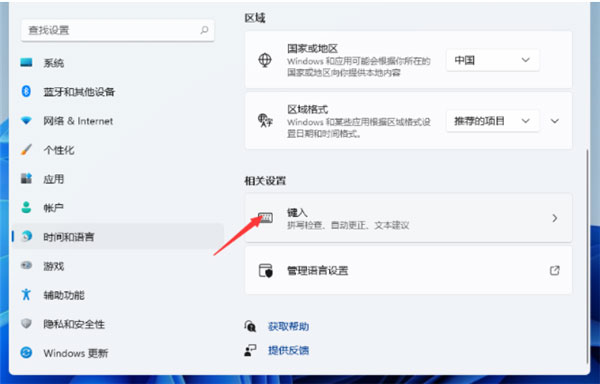
4、在键入窗口中,在选择高级键盘设置;
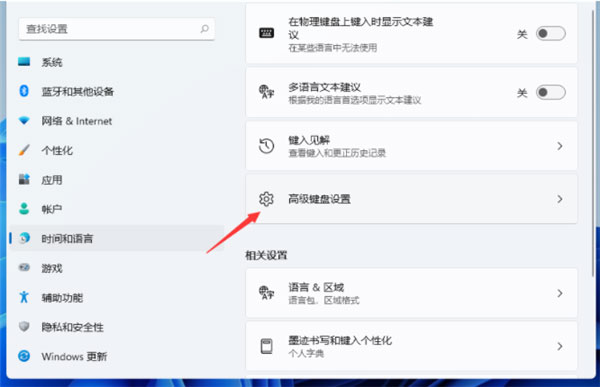
5、在找到语言栏选项点击进入;
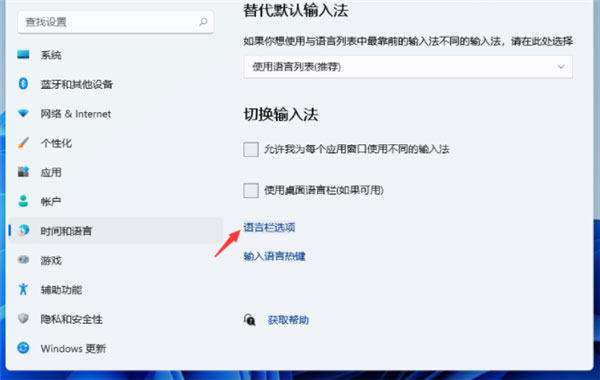
6、就会弹出一个窗口,点击窗口上方的高级键设置;
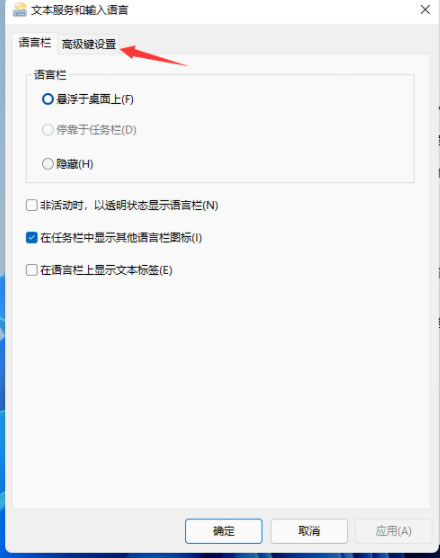
7、在高级键设置中,在点击窗口下方的更改按键顺序;
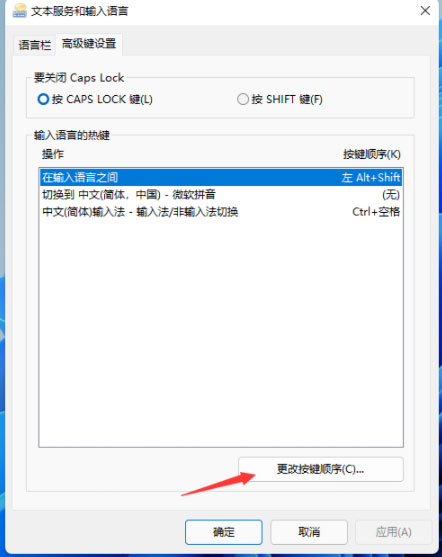
8、就可以选择想要的快捷键进行勾选,最后再点击确定即可。
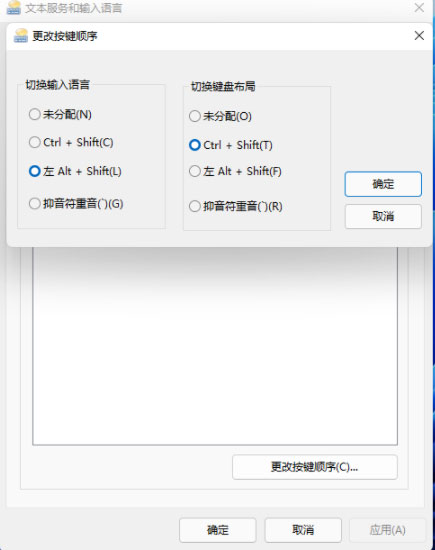
以上就是有关于电脑设置输入法切换快捷键的方法就介绍到这了,如果以后用户也遇到这样的问题,不妨按照教程去解决操作吧,希望这个教程对大家有所帮助。
Windows10系统设置输入法切换快捷键的方法
您可能感兴趣的文章
win11放弃老设备解决方法
热度
℃

Windows10系统everything设置中文界面的方法
热度
℃
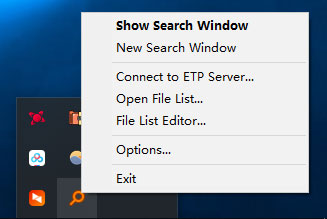
合适的win11分辨率详细介绍
热度
℃
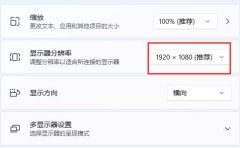
Windows 11 Build 22454 终于刷新了回收站的上下文菜单
热度
℃

打印机状态错误怎么处理详细解决办法
热度
℃
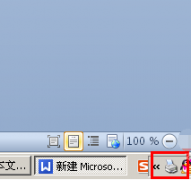
win11禁用触摸板教程
热度
℃
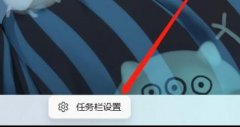
win10显示计算机内存不足怎么办
热度
℃

win10主题图片被删了解决方法
热度
℃

win101809升级1909错误代码0X80000ffff怎么解决
热度
℃
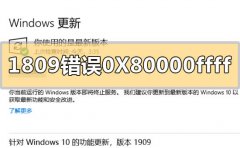
win10键盘失灵一键修复
热度
℃

win11界面变成黑色教程
热度
℃
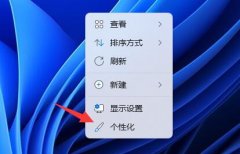
Windows10系统aspx文件的打开方法
热度
℃
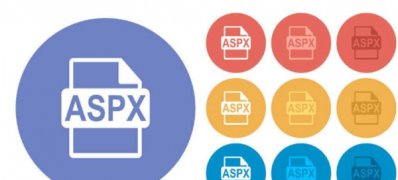
KB450327更新了什么
热度
℃

Win8.1无法连接WiFi或者WiFi掉线的解决方案
热度
℃
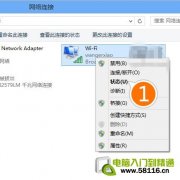
win系统最好用流畅稳定的版本推荐
热度
℃

win10开机速度慢的解决办法
热度
℃

edge浏览器连不上网解决方法
热度
℃

Windows10系统添加或删除“混合现实”设置项的方
热度
℃
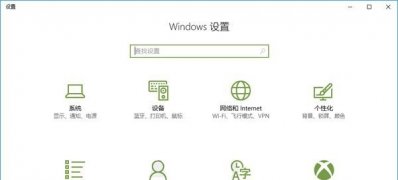
Windows 7 安装后系统优化设置
热度
℃

win10启动引导文件修复
热度
℃
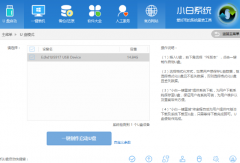
分享至微信,请使用浏览器下方的分享功能
Windows10系统设置输入法切换快捷键的方法
一般默认情况下,不管是家用还是办公的电脑,通常来说都不会只有一种输入法的,但在使用过程中难免会遇到一些
长按识别二维码 进入电脑技术网查看详情
请长按保存图片
